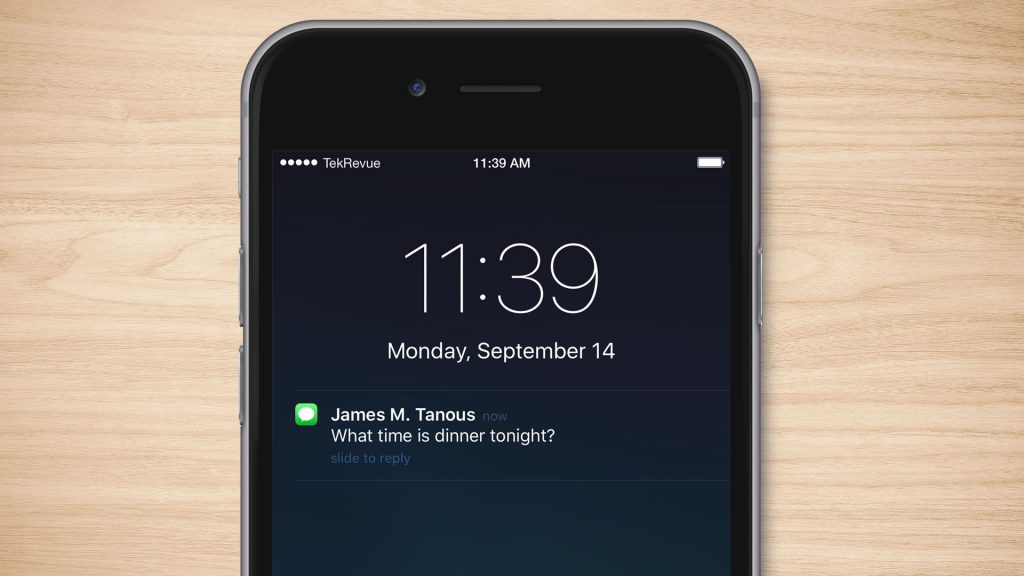«С тех пор, как я обновился до iOS 15, мои сообщения iPhone не отображаются в правильном порядке. Как я могу решить эту проблему, помогите, пожалуйста » — Катерина из сообщества Apple
Многие пользователи iOS столкнулись с проблемой «iMessage / сообщение не в порядке на iPhone». Особенно после обновления устройства до последней версии iOS. Это обычное явление, и поэтому существует множество решений по устранению неполадок, которые вы можете попробовать решить. В этой статье мы собираемся предоставить вам 8 из наиболее эффективных способов. Исправить ошибку сообщений iPhone / iMessages из строя.
Как исправить сообщения iPhone
Способ 1. Принудительно закрыть приложение сообщений
Одно из самых простых решений, которое вы можете попробовать в первую очередь. Это принудительно закрыть приложение для сообщений. Это обновит приложение и устранит любые конфликтующие настройки, которые могут мешать порядку или сообщениям. Вот как принудительно закрыть приложение в зависимости от вашего конкретного устройства:
Для iPhone 8 и более ранних версий:
- Разблокируйте iPhone, а затем дважды нажмите кнопку «Домой».
- При этом должен открыться список недавно использованных приложений, выбрать приложение «Сообщение». А затем нажать на предварительный просмотр приложения, чтобы закрыть его.
Для iPhone X и новее:
- Разблокируйте устройство и перейдите на главный экран.
- Проведите пальцем по экрану, чтобы найти приложение «Сообщение». Нажмите и удерживайте его, а затем нажмите кнопку «-», чтобы принудительно закрыть его.
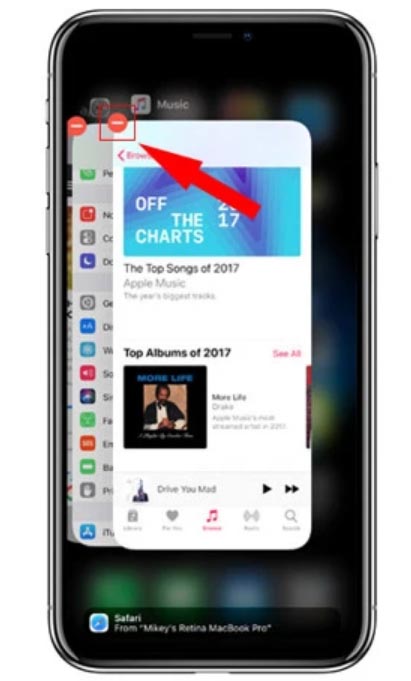
Способ 2. Выключить и включить iMessages / Сообщения
Второй способ, который вы можете попробовать, — это отключить и включить iMessage. Это помогает обновить приложение «Сообщения» и расположить сообщения iPhone в iMessages в правильном порядке.
- Зайдите в настройки iPhone и нажмите «Сообщения».
- Нажмите на iMessage и выключите его.
- Подождите несколько секунд, чтобы снова включить iMessage, чтобы проверить, находятся ли сообщения iMessage в правом углу.
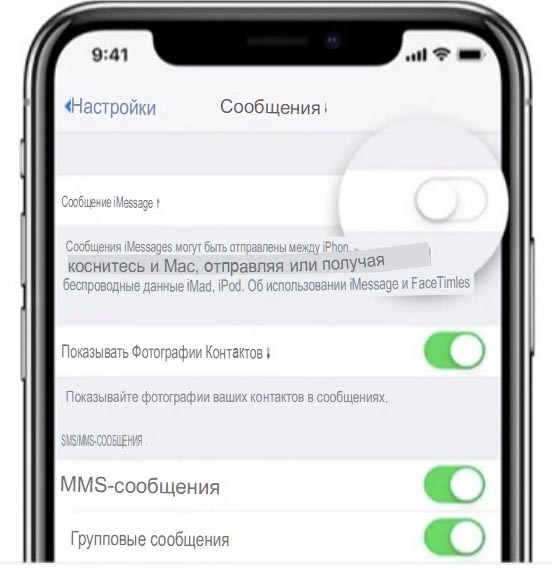
Способ 3. Проверьте настройки даты и времени
Указание неправильной даты и времени также может привести к ненормальной работе приложения «Сообщение» на iPhone. Чтобы проверить настройки даты и времени, выполните следующие простые шаги:
- Откройте «Настройки» на своем iPhone и нажмите «Общие».
- Выберите «Дата и время», а затем убедитесь, что параметр «Установить автоматически» включен и часовой пояс указан правильно.
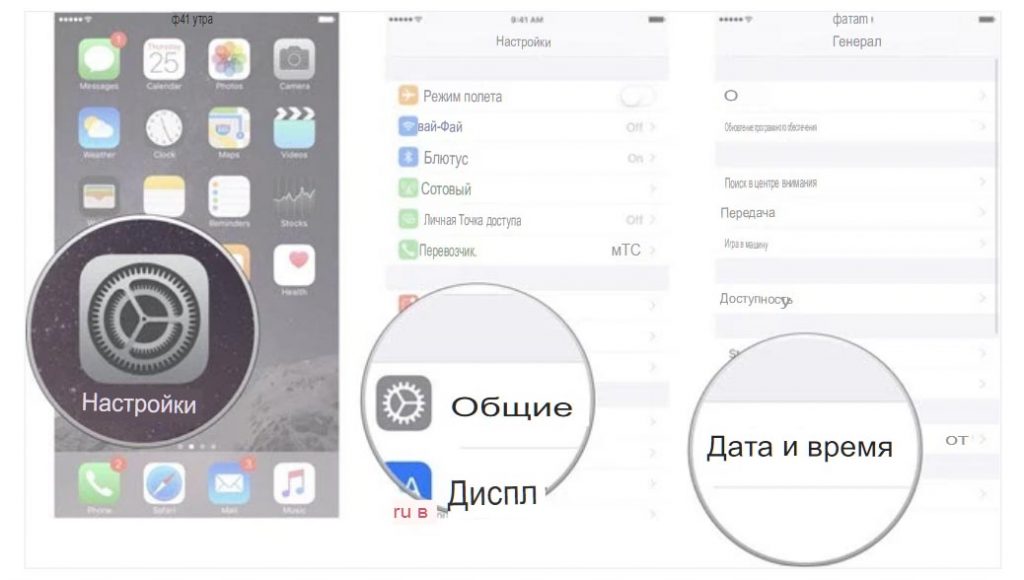
Вы также можете отключить «Установить автоматически», подождать несколько секунд и снова включить.
Способ 4. Перезагрузите iPhone
Перезагрузка iPhone — еще один отличный способ обновить устройство и, надеюсь, исправить проблему сообщения iPhone / iMessage, выходящими из строя. Вот как перезагрузить модель iPhone:
- Для iPhone X и новее: нажмите и удерживайте боковые кнопки и кнопки уменьшения громкости. Пока не появится «Ползунок выключения». Сдвиньте, чтобы выключить устройство, а затем нажмите боковую кнопку, чтобы перезапустить устройство.
- Для iPhone 8 или более ранней версии: нажмите и удерживайте верхнюю или боковую кнопку. Пока не появится ползунок. Сдвиньте его, чтобы выключить устройство, и нажимайте кнопки питания, пока устройство не перезагрузится.

Способ 5. Попробуйте режим полета
Еще одно очень простое решение, которое вы можете попробовать, — включить / выключить «Режим полета». Для этого просто смахните вверх от главного экрана, чтобы получить доступ к панели управления. А затем нажмите значок «Режим полета», чтобы включить его. Подождите несколько секунд и снова нажмите значок, чтобы отключить его.
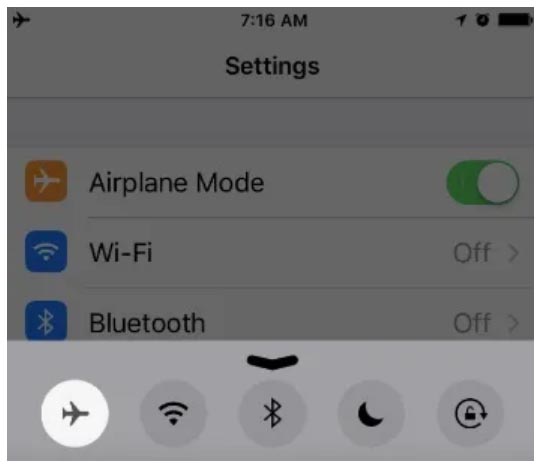
Способ 6. Обновите свой iPhone, если не правильно работают сообщения iPhone
В обновлении iOS могут быть исправления ошибок, которые помогут вам легко избавиться от этой проблемы. Чтобы обновить iPhone до последней версии iOS, выполните следующие простые шаги:
- Откройте «Настройки» на своем iPhone и нажмите «Общие».
- Нажмите «Обновление программного обеспечения», чтобы проверить, доступно ли обновление программного обеспечения. Если доступно обновление, нажмите «Загрузить и установить», чтобы установить его на свое устройство.
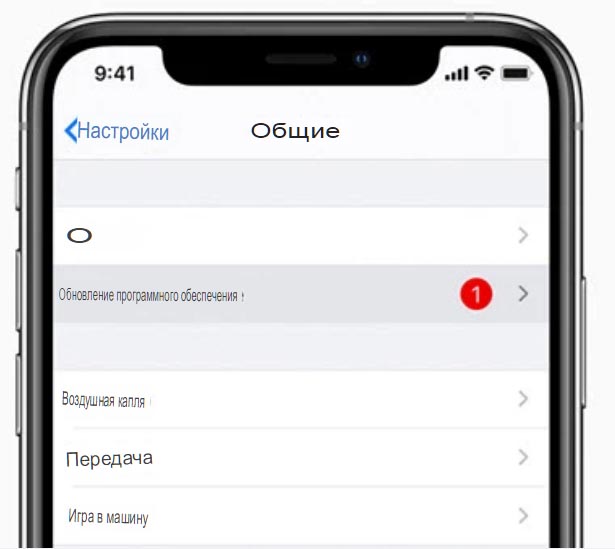
Держите устройство подключенным к сети Wi-Fi и зарядному устройству, пока процесс не будет завершен.
Способ 7. Сбросить все настройки
Если все вышеперечисленные решения не работают, вы можете сбросить все настройки на своем iPhone. Это поможет удалить все конфликтующие настройки и может помочь решить проблему. Чтобы сбросить все настройки на вашем iPhone, выполните следующие простые шаги:
- Откройте «Настройки» на главном экране и выберите «Общие».
- Прокрутите вниз, найдите «Сброс» и нажмите на него.
- Нажмите «Сбросить все настройки» и введите пароль, когда будет предложено.
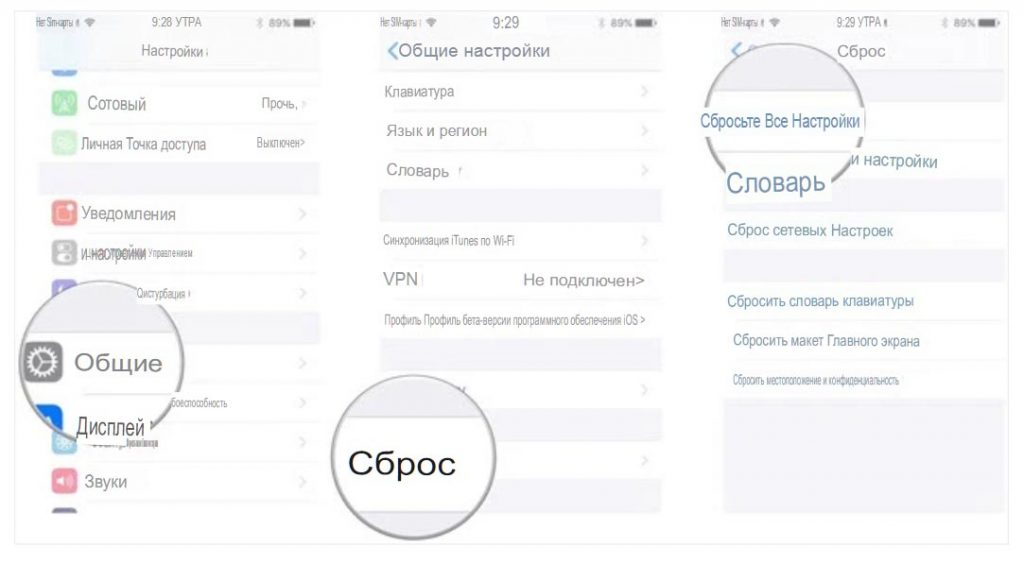
Когда устройство перезагружается, проблема с неработающими текстовыми сообщениями iPhone должна исчезнуть.
Способ 8. Исправить iOS с помощью FoneGeek iOS System Recovery
Если даже сброс всех настроек на устройстве не помог решить проблему, то весьма вероятно. Что сама система iOS может быть неисправна. В этом случае лучшим решением будет использование стороннего инструмента для восстановления системы iOS. Эти инструменты идеальны, потому что они могут обнаружить даже самые незначительные проблемы с системой. И исправить их, выполнив несколько простых шагов. Мы рекомендуем использовать FoneGeek iOS System Recovery по следующим причинам:
- Он может быть использован, чтобы исправить сообщения iPhone при нескольких обстоятельствах , включая устройство, которое:
- Застряло в режиме восстановления, режим наушников, логотип Apple или тот. Который просто не будет функционировать должным образом.
- Он поддерживает все устройства iOS, включая iPhone 13/12/11 Pro Max / 11 Pro / 11. А также все версии прошивки iOS, включая iOS 15.
- Вы также можете использовать этот инструмент для понижения или обновления версии iOS.
- Он прост в использовании и решит все распространенные проблемы iOS без потери данных.
Ниже приводится простое пошаговое руководство, которое поможет вам исправить проблему с сообщениями iPhone, выходящими из строя:
1. Загрузите и установите на свой компьютер инструмент восстановления iOS. После успешной установки откройте программу и выберите в главном окне «Стандартный режим».

2. Подключите iPhone к компьютеру с помощью USB-кабеля и нажмите «Пуск».

3. Теперь программа сразу же начнет загрузку пакета прошивки, после чего исправит сообщения iPhone.
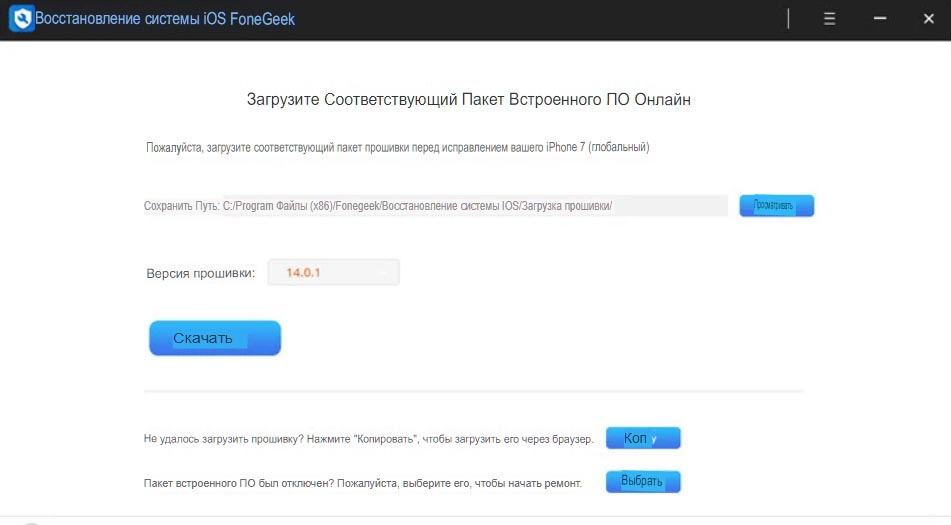
Важно, чтобы устройство оставалось подключенным к компьютеру до завершения процесса ремонта. IPhone перезагрузится, как только он будет исправлен, и вы сможете проверить. Удалось ли исправить сообщения iPhone, выходящими из строя.
ПОСЛЕДНИЕ ЗАПИСИ В РУБРИКЕ

Почему плохо работает экран на Айфоне: Причины и решения

Не работает верхняя часть экрана iPhone: Устранение проблем

Пошаговая инструкция, если не работает экран Айфона 7 плюс

Как обновить iphone до ios 17 — Пошаговая инструкция

Apple iPhone 15 не включается — не реагирует и у него черный экран